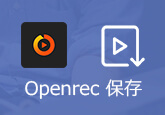ISOファイルをMKV動画形式に変換する方法
「Blu-rayのISOファイルをMKVに変換しようと思っています。ISOをMKVに変換するのに良いフリーソフトはありますか。」
「ISOファイルの動画をMKVに変換する際に綺麗に変換する方法ってありますか。画質を落とさずに、ISOをMKVに変換する方法について、宜しくお願いいたします。」
以上のように、ISOファイルをMKV動画形式に変換しようとしても、方法が分からないと、大変でしょう。ここでは、ISOをMKVに変換することについて詳しくご紹介いたしましょう。

ISOファイルとは、CDやDVD、Blu-rayなどの光ディスクの中身を一つにまとめたアーカイブファイルで、拡張子が.isoで、イメージファイルと呼ばれています。マルチメディアプレーヤー、編集ツールなどとは互換性が低いので、ISOファイルを再生したり、編集したりするのが難しいです。そのため、ISOファイルを他の形式に変換するのがよく考えられます。そして、MKVはMatroska Videoの略称で、映像、音声、字幕等のデータを格納することができるマルチメディアコンテナフォーマットで、優れる圧縮性、高画質や音質を持ちます。そこで、ISOファイルをMKV動画形式に変換して活用しようとする方々がすごく多いです。今日は、ISOをMKVに変換する方法をご紹介いたしましょう。
ISO MKV 変換 フリーソフト - HandBrake
HandBrakeは定番のISO MKV 変換 フリーソフトだと言われ、DVD、Blu-ray、ISOイメージファイルをMKV、MP4の動画形式に変換することができます。特に、DVD、ISOファイルなどを変換する時、リサイズや圧縮設定、クロッピングなどを行ったりすることができて、多機能で便利です。では、ISOファイルをMKVに変換する方法をご案内いたしましょう。
ISOイメージファイルをMKVに変換して活用したいなら、まずは、https://handbrake.fr/downloads.phpにアクセスして、HandBrakeというISO MKV 変換 フリーソフトを無料ダウンロードして、お使いのPCにインストールします。ちなみに、HandBrakeは海外製なので、インストールしたら、デフォルトで英語表記となります。英語に苦手な方なら、日本語版のHandBrakeをご利用ください。
1.HandBrakeを開いたら、下図のように、必要に応じて、MKVに変換したいISOイメージファイルを直接にドラッグ&ドロップするか、「File」をクリックしてローカルからISOファイルを選択することができます。
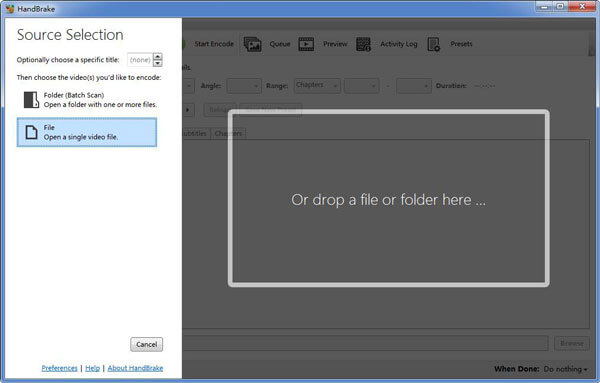
2.「Summary」の「Format」というオプションから「MKV」を選択します。そして、「Dimensions」、「Filters」、「Video」、「Audio」、「Subtitles」などのオプションから詳細設定を行えます。
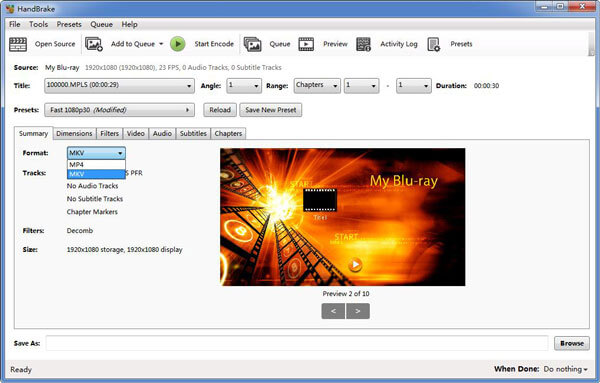
3.また、「Presets」のドロップダウンリストから詳しい変換設定が選択可能です。Blu-ray、DVDを変換する場合、「Title」から変換したいタイトル、チャプターを指定して変換可能です。
4.詳細設定が終わったら、真下にある「Save As」の「Browse」をクリックして、保存先を設定して、メニューバーにある「Start Encode」をクリックすることでISOファイルをMKVに変換することができます。複数のファイルをMKVに変換する場合、「Add to Queue」機能によって順番で変換設定を保存し、最後に、「Start Queue」をクリックすることで一括してDVD、Blu-ray、ISOファイルを変換することができます。
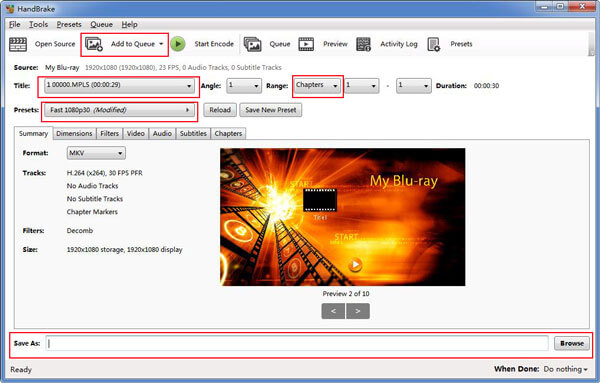
以上のように、完全無料のHandBrakeを利用すれば、ISOイメージファイルをMKV動画形式に変換するのはカンタンでしょう。でも、残念なことに、このISO MKV 変換により、ISOをMKV、MP4に変換するしかないので、ISOをWMV、MOV、AVIなどに変換して利用したいなら、他のISO変換ツールを探さなければならないです。
4Videosoft ISO MKV 変換
ISOイメージファイルをWMV、AVI、MP4、MKVなどに変換することについて、フリーソフトのVidCoder、市販のLeawo Blu-ray 変換、スーパーメディア変換などがありますので、ISOを変換してより良く活用するのも難しいことではないです。ここでは、自分がずっと利用している4Videosoft ISO MKV 変換を皆さんにご紹介いたします。
このISO MKV 変換により、DVD、Blu-ray、ISOイメージファイルをMP4、MKV、AVI、MOV、M4V、WMV、FLVなどの動画形式に変換することができるし、DVD、BD、ISOなどから音声を抽出してMP3、AAC、FLAC、MP2などに変換することもできるので、ISOイメージファイルの活用に役立てると思います。特に、動画変換機能、動画編集機能、スナップショット機能なども内蔵しているので、多機能です。よかったら、MTS MP4 変換、iPhone Flash 再生などの文章をご参考ください。では、早速にISOイメージファイルをMKVに変換してみましょう。
無料ダウンロード
Windows向け
![]() 安全性確認済み
安全性確認済み
無料ダウンロード
macOS向け
![]() 安全性確認済み
安全性確認済み
1.ISO MKV 変換を無料ダウンロードし、お使いのPCにインストールしてダブルクリックして開きます。
2.インタフェースにある「ファイルを追加」ボタンをクリックして、ローカルからMKVに変換したいISOファイルを追加します。
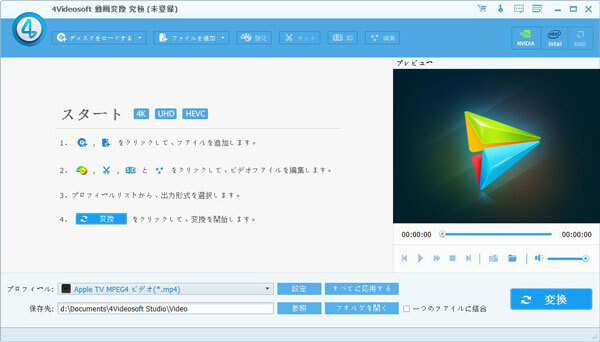
3.「プロフィール」のドロップダウンリストから出力形式のMKVを見つけるか、「MKV」を入力して出力形式を指定することができます。「設定」をクリックして、詳細のビデオ設定、オーディオ設定が行えます。例えば、エンコーダー、フレームレート、解像度、チャンネルなど。
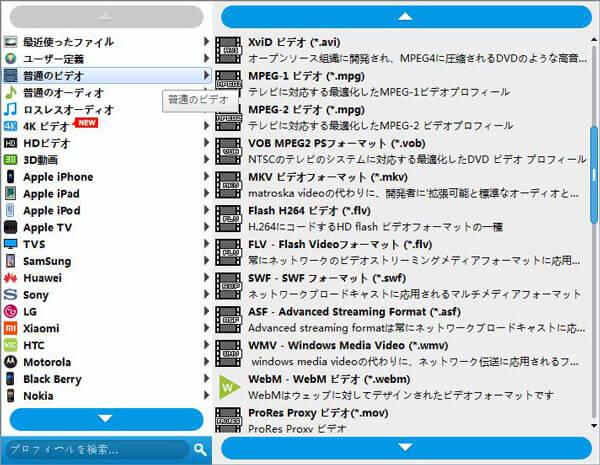
4.すべての設定が終わったら、インタフェースの「変換」ボタンをクリックして、ISOファイルをMKVに変換することができます。
以上のように、自分の利用するISO MKV 変換は一見でわかりやすいインタフェース付きで、HandBrakeよりも使い方がカンタンで、日本語に対応し、初心者でもISOをMKVに変換できますね。今後、ISOイメージファイルをMKVに変換して活用したいなら、必要に応じて、以上で紹介したISO MKV 変換をご利用ください。
 コメント確認、シェアしましょう!
コメント確認、シェアしましょう!